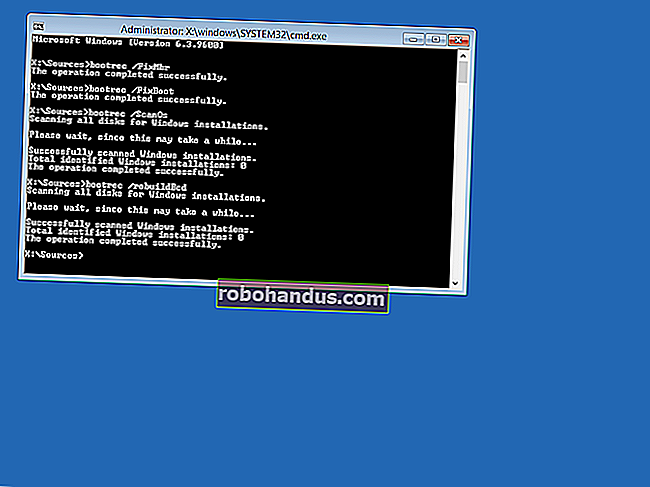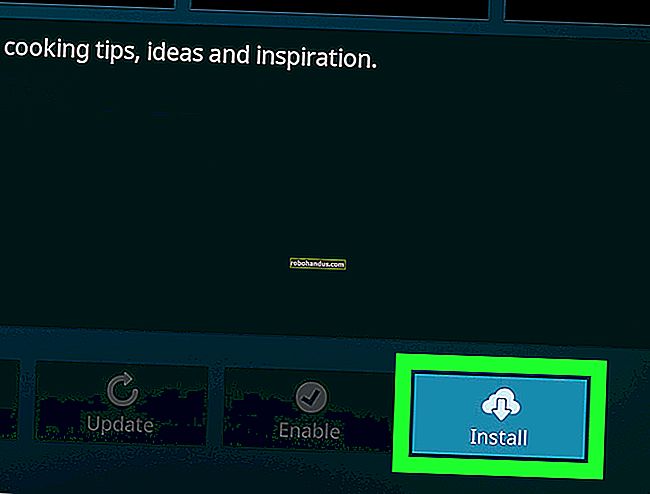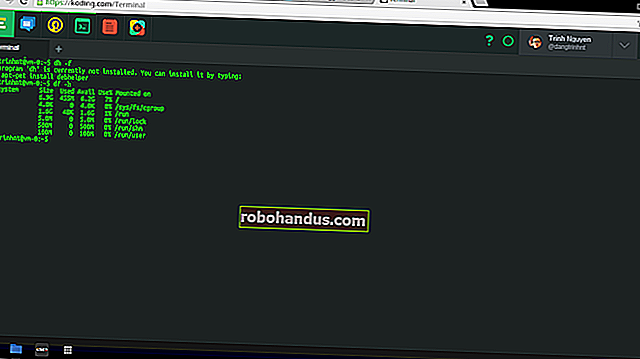Windowsで「ディスク容量不足」の警告を無効にする方法

コンピュータのパーティションの残りが200MB未満になると、Windowsは「ディスク容量不足」の通知を表示します。スペースを解放できない場合でも、通知を取り除く方法は次のとおりです。
あなたが知る必要があること
この警告がシステムドライブに関するものである場合は、それに注意を払い、スペースを解放する必要があります。システムドライブが完全にいっぱいになると、Windowsは正常に機能しません。正確な量は誰にも言えませんが、ある程度の空き容量が必要です。多くのアプリケーションは正しく実行されず、ドライブが完全にいっぱいになるとクラッシュします。いずれにせよ、警告が表示されている場合は、スペースがほとんど残っていないため、おそらく空き容量が増えるはずです。
関連:Windowsでハードディスクの空き容量を増やす7つの方法
ただし、場合によっては、他の非システムドライブについてこの警告が表示されることがあります。たとえば、リカバリパーティションにドライブ文字が割り当てられていて、ほぼ満杯の場合、この警告が表示されることがあります。リカバリパーティションが表示された場合は、非表示にすることをお勧めします。
フルデータドライブがあり、潜在的な問題について心配していない場合、またはこの警告を表示したくない場合は、これらの通知を無効にすることができます。
レジストリを編集して警告を無効にする
これらのディスク容量不足のメッセージは、Windowsレジストリの設定を変更することによってのみ無効にできます。これはシステム全体の変更であるため、変更後にWindowsがドライブのディスク容量が不足していることを警告することはありません。
以下のレジストリハックは、Windows 7、Windows 8、およびWindows10で機能します。
標準の警告は次のとおりです。レジストリエディタは強力なツールであり、誤用するとシステムが不安定になったり、動作しなくなったりする可能性があります。これは非常に単純なハックであり、指示に固執する限り、問題はないはずです。ただし、これまでこのツールを使用したことがない場合は、開始する前にレジストリエディタの使用方法について読むことを検討してください。そして、変更を加える前に、レジストリ(およびコンピュータ!)を確実にバックアップしてください。
開始するには、[スタート]メニューを開き、検索ボックスに「regedit」と入力して、Enterキーを押してレジストリエディタを起動します。「はい」ボタンをクリックして、レジストリエディタにPCに変更を加える権限を与えます。

レジストリエディタウィンドウの左側のサイドバーを使用して、次のキーに移動します。Windows 10を使用している場合は、キーをコピーしてレジストリエディターのアドレスバーに貼り付けることもできます。
HKEY_CURRENT_USER \ SOFTWARE \ Microsoft \ Windows \ CurrentVersion \ Policies \ Explorer

でPolicies、左ペインで選択したキー、右ペインの空白の領域を右クリックし、[新規]> [DWORD(32ビット)値を選択します。

値に名前を付けます NoLowDiscSpaceChecks。
(はい、技術的には「ディスク」ではなく「ディスク」と綴る必要がありますが、これはマイクロソフトがこのレジストリエントリに要求する綴りです。)

NoLowDiscSpaceChecks作成した値をダブルクリックします。1[値のデータ]ボックスに入力し、[OK]ボタンをクリックします。

これで、レジストリエディタウィンドウを閉じることができます。変更を有効にするには、コンピュータを再起動する必要があります。
今後、ディスク容量不足の警告を再度有効にする場合は、レジストリ内のこの場所に戻り、NoLowDiscSpaceChecks値を右クリックして[削除]を選択して削除します。その後、PCを再起動します。
ワンクリックレジストリハックをダウンロード

レジストリを自分で編集したくない場合に使用できる、ダウンロード可能なレジストリハックをいくつか作成しました。1回のハックでディスク容量の不足チェックが無効になり、2回目のハックで再び有効になります。どちらも次のファイルに含まれています。使用したいものをダブルクリックして、レジストリに情報を追加することに同意するだけです。
低ディスク容量チェックハックを無効にする
上記のファイルのいずれかを実行した後、変更を有効にするには、PCを再起動する必要があります。
これらのハックは、上記で説明したのと同じ値を変更するだけです。「DisableLowDisk Space Checks」ファイルはNoLowDiscSpaceChecks、レジストリに値を追加し、それに値を与えます1。「低ディスク領域チェックを有効にする」ファイルは、レジストリから値を削除します。
拡張子が.regのファイルは、特別にフォーマットされたテキストファイルです。任意の.regファイルを右クリックし、[編集]を選択して、その動作を正確に確認できます。また、誰でも独自のレジストリハックファイルを作成できます。